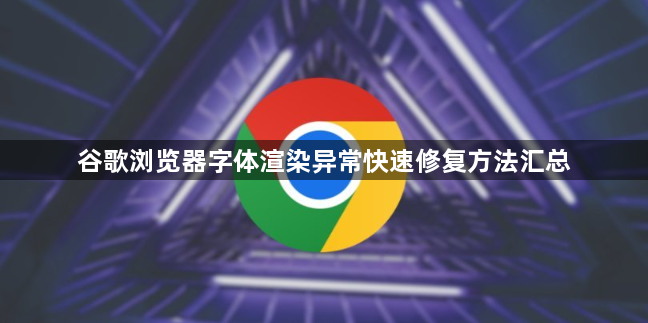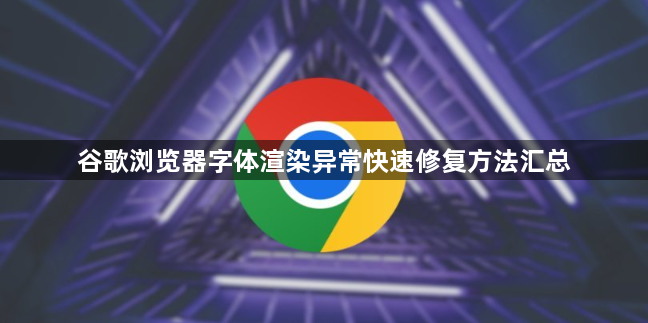
以下是谷歌浏览器字体渲染异常的快速修复方法:
1. 清除缓存与重置设置
- 点击浏览器右上角三点图标,选择“更多工具”→“清除浏览数据”,勾选“缓存图片和文件”及“Cookies和其他网站数据”,时间范围选“全部”,点击“清除数据”后重启浏览器。
- 若问题持续,可在地址栏输入`chrome://settings/reset`,点击“恢复设置到初始默认值”并重启,注意此操作会清除扩展程序和个人设置。
2. 调整硬件加速与系统设置
- 进入“设置”→“高级”→“系统”,关闭“使用硬件加速模式(如果可用)”选项,重启浏览器测试是否改善。
- 在`chrome://flags/`中搜索“DirectWrite”,若存在相关实验功能,可尝试启用或禁用以优化字体渲染。
3. 检查字体与显示设置
- 在Windows系统中,进入“设置”→“显示”→“高级显示设置”,将“缩放比例”调整为100%,避免因DPI不匹配导致渲染异常。
- 通过控制面板或系统更新,确保字体库无损坏,必要时重新安装系统默认字体(如微软雅黑、Arial等)。
4. 禁用冲突插件与扩展
- 进入“扩展程序”页面(三点图标→“更多工具”→“扩展程序”),逐一禁用广告拦截、脚本管理类插件,尤其是含“Decoy”或“Anti-Ad”关键词的扩展,排查是否干扰渲染逻辑。
- 若禁用某个插件后问题解决,可保留该插件并调整其设置,或更换同类轻量级工具。
5. 更新浏览器与驱动版本
- 点击浏览器右上角三点图标→“帮助”→“关于Google Chrome”,自动检查并安装最新版本,修复已知渲染Bug。
- 前往显卡厂商官网(如NVIDIA、AMD)下载并安装最新驱动程序,确保图形渲染兼容性。
6. 手动清理字体缓存
- Windows系统:按`Win+R`输入`%LOCALAPPDATA%\Google\Chrome\User Data\Default\Cache`,直接删除缓存文件夹内的所有文件。
- Mac系统:打开Finder,按`Cmd+Shift+G`输入`~/Library/Caches/Google/Chrome/Default/Cache`,手动清理缓存。
通过以上步骤,可快速定位并修复字体渲染异常问题。若问题仍存在,建议联系视频平台客服或检查视频文件本身是否损坏。